Vergrößerte Bildanzeige
- Einstellen des ersten Vergrößerungsverhältnisses
- Einstellen der ersten Vergrößerungsposition
- Vergrößerung für nachfolgende Bilder
Sie können die Anzeige Ihrer aufgenommene Bilder vergrößern.
-
Vergrößern Sie das Bild.
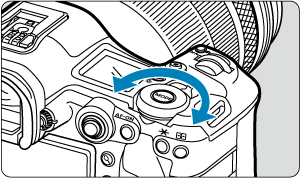
- Drehen Sie das Wahlrad
im Uhrzeigersinn.

- Die vergrößerte Ansicht wird angezeigt. Die Position des Vergrößerungsbereichs (1) wird rechts unten auf dem Bildschirm zusammen mit [
] angezeigt.
- Drehen Sie das Wahlrad
im Uhrzeigersinn, um Bilder zu vergrößern.
- Drehen Sie das Wahlrad
gegen den Uhrzeigersinn, um die Vergrößerung zu verringern. Für die Indexanzeige () drehen Sie das Wahlrad weiter.
- Drehen Sie das Wahlrad
-
Verschieben Sie den Anzeigebereich des Bilds.
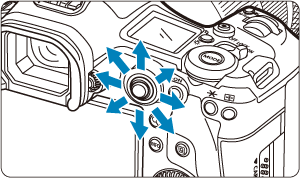

- Mit
können Sie alle Bereiche des vergrößerten Bildes anzeigen.
- Drücken Sie die Taste
oder
, um die vergrößerte Ansicht zu schließen.
- Mit
Hinweis
- Um zu anderen Bildern zu wechseln, während die vergrößerte Ansicht erhalten bleibt, drehen Sie das Wahlrad
.
- Für Movies ist keine Vergrößerung verfügbar.
- Sie können Bilder auch vergrößern, indem Sie
direkt hineindrücken, was die gleiche Wirkung wie die Taste
hat.
Einstellen des ersten Vergrößerungsverhältnisses
Sie können das erste Vergrößerungsverhältnis einstellen.
-
Wählen Sie [Vergrößerung(ca.)].
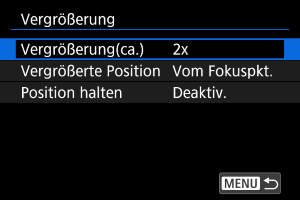
-
Wählen Sie eine Option aus.
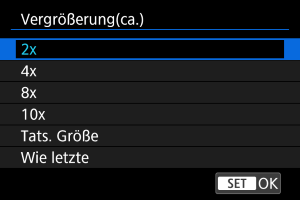
-
2x, 4x, 8x, 10x
Die vergrößerte Ansicht erfolgt mit dem ausgewählten Vergrößerungsverhältnis.
-
Tats. Größe
Zeigt Bilder im Wesentlichen in voller Größe an, basierend auf ihren Pixeln.
-
Wie letzte
Die vergrößerte Ansicht wird im gleichen Verhältnis wiederhergestellt, in dem Sie die vergrößerte Ansicht zuletzt mit der Taste
oder
verlassen haben.
-
Einstellen der ersten Vergrößerungsposition
Sie können die Anfangsvergrößerung einstellen.
-
Wählen Sie [Vergrößerte Position].

-
Wählen Sie eine Option aus.
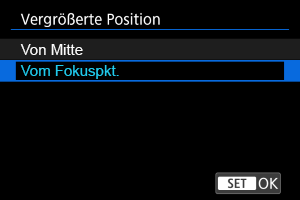
-
Von Mitte
Die vergrößerte Ansicht beginnt in der Mitte des Bildschirms.
-
Vom Fokuspkt.
Die vergrößerte Ansicht beginnt mit dem AF-Messfeld im Fokus. Wenn das Bild mit manuellem Fokus aufgenommen wurde, erfolgt die vergrößerte Ansicht vom Zentrum des Bildschirms aus.
-
Vergrößerung für nachfolgende Bilder
Sie können festlegen, ob die gleiche Position für die vergrößerte Ansicht beibehalten oder die in [Vergrößerte Position] eingestellte Position bei der Anzeige nachfolgender Bilder verwendet werden soll.
-
Wählen Sie [Position halten].
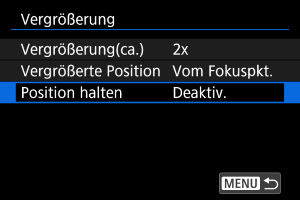
-
Wählen Sie eine Option aus.
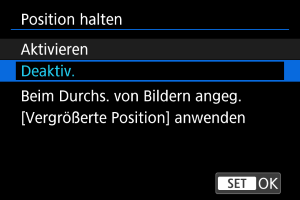
-
Aktivieren
Die aktuelle vergrößerte Position wird beibehalten, wenn nachfolgende Bilder in vergrößerter Ansicht angezeigt werden.
-
Deaktiv.
Die in [Vergrößerte Position] eingestellte Position wird bei der Anzeige nachfolgender Bilder in vergrößerter Ansicht verwendet.
-